使用LE Audio來與Android智慧型手機配對和連線
LE Audio是Bluetooth技術的聲音通訊標準。
Android智慧型手機和耳機都必須支援LE Audio。
支援LE Audio的裝置
關於相容裝置的最新資訊,請參閱支援網站。
關於LE Audio
- LE Audio支援“LC3”轉碼器。使用LE Audio建立連線時,您可聆聽聲音延遲更少的Android智慧型手機聲音。
- 使用LE Audio而連接時,部分的耳機功能無法使用。如需詳細資料,請參閱““Sony | Headphones Connect”應用程式的用途”。
-
在Android智慧型手機上安裝“Sony | Headphones Connect”應用程式,然後透過Bluetooth連線來連接耳機。
如需如何透過Bluetooth連線來連接的詳細資料,請參閱“透過“Sony | Headphones Connect”應用程式連接”或“與Android智慧型手機配對和連線”。
-
啟動“Sony | Headphones Connect”應用程式,選擇[LE Audio connection setting for headphones] - [LE Audio Priority]。
如需詳細資料,請參閱“Sony | Headphones Connect”應用程式說明指南。
-
使用Android智慧型手機,刪除配對資訊(Classic Audio連線的記錄)。
-
選擇[Settings] - [Device connection] - [Bluetooth]。
-
選擇[Paired devices] - [LinkBuds S]以刪除配對資訊。
-
-
操作充電盒,使本耳機進入配對模式。
-
將耳機置於充電盒內。
讓充電盒蓋打開。
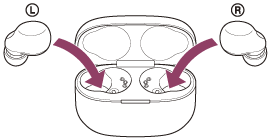
-
充電盒蓋打開時,按住充電盒背面的配對按鈕約5秒或以上。
注意:充電盒蓋關閉時,耳機無法進入配對模式。
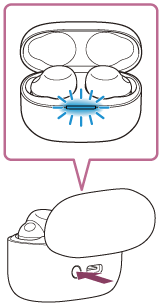
充電盒的指示燈(藍色)連續緩慢雙閃2次,耳機進入配對模式。
進入配對模式後,可以從充電盒中取出耳機。將耳機放入雙耳時,您會同時從兩個耳機聽到通知聲響和語音提示說出“Pairing”(配對)。
-
-
在Android智慧型手機上找到耳機。
-
選擇[Settings] - [Device connection]打開Bluetooth設定畫面。
-
選擇[Pair new device]。
-
選擇[Available devices] - [LinkBuds S]。
耳機與智慧型手機即可彼此配對及連線。
將耳機放入充電盒時,充電盒的指示燈(藍色)閃爍10次。
戴上耳機時,您會同時從兩個耳機聽到表示連線已建立的通知聲響。僅配戴一側耳機時,您會從配戴的耳機聽到通知聲響。
-
-
在Android智慧型手機上檢查LE Audio設定。
-
觸碰已連接[LinkBuds S]旁顯示的
 (設定)。
(設定)。 -
檢查[LE Audio]已打開。
若關閉,觸碰開關以打開[LE Audio]。
-
-
檢查LE Audio連線。
在“Sony | Headphones Connect”應用程式畫面上,檢查耳機名稱下顯示[LE Audio]。
若要完成LE Audio
使用Classic Audio將耳機與Android智慧型手機重新連接。
啟動“Sony | Headphones Connect”應用程式,選擇[LE Audio connection setting for headphones] - [Classic Audio only (conventional connection method)]。
如果變更連線設定之後連線沒有成功,請刪除配對資訊,然後再次執行配對。
如果您無法在“Sony | Headphones Connect”應用程式中切換為[Classic Audio only (conventional connection method)],請將耳機初始化。
提示
- 以上操作為範例。如需詳細資料,請參閱Android智慧型手機隨附的使用說明書。
